超频一直是DIY玩家最关心的话题,那么什么是显卡超频呢? 简单来说,就是提高显示核心和显存的频率,使其能够运行在更高的频率,获得更好的性能。
现在购买A卡的玩家越来越多,其中也不乏一些新手玩家。 虽然他们对超频感兴趣,但并没有真正尝试过,或者不知道如何操作,所以今天我就来和大家聊聊A卡超频。
超频时要注意什么?
1、了解自己显卡的物理状况和超频信息,看看其他玩家可以超频到什么程度。 避免超频过多,否则很容易缩短硬件的使用寿命。
2、调整核心频率时,最好以5-10MHz的间隔提高。 如果过程中出现花屏等现象,应恢复默认值,以免损坏显卡。
3.调整该值后,可以查看GPU-Z的实时图形,并分别在3Dmrak和Furmark中进行测试。 由此可以得知显卡是否超频成功且稳定。
如何正确实现超频?
现在每个显卡品牌都有自己的超频软件,还有AMD官方的通用驱动软件,所以小编做了一些筛选,决定使用DEVIL RX 590 8G,结合AMD RADEON Software来实现超频。
迪兰DEVIL RX 590 8G,核心频率:1576MHz,显存频率:8000MHzamd官方超频软件教程,该卡具有相当不错的性能和出色的超频潜力。

黑色背板上增加了许多散热孔。

首先打开AMD RADEON驱动软件,点击主界面顶部的“游戏”选项。
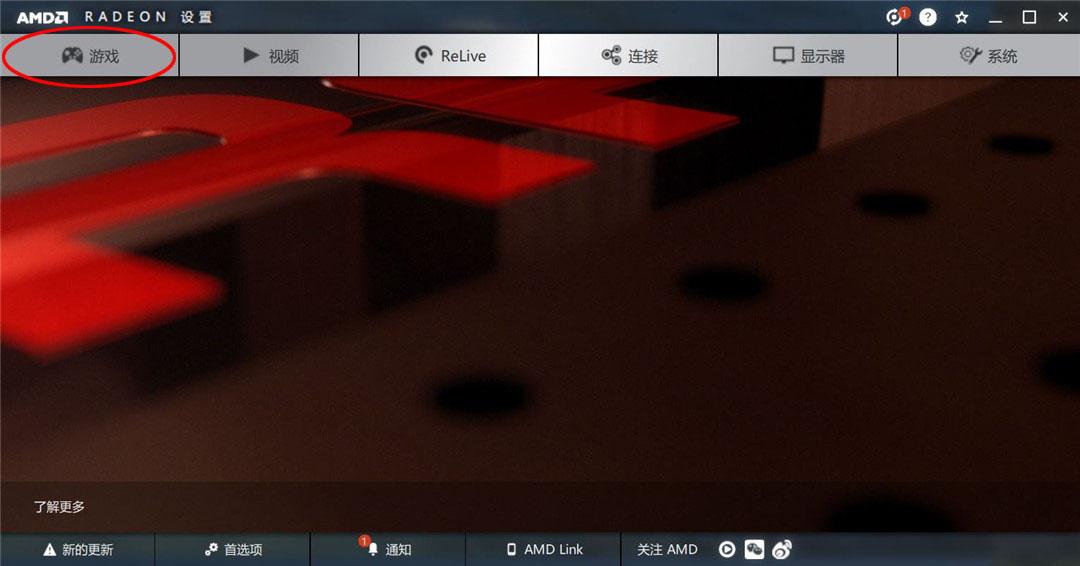
输入辅助设置,然后单击“全局设置”选项。
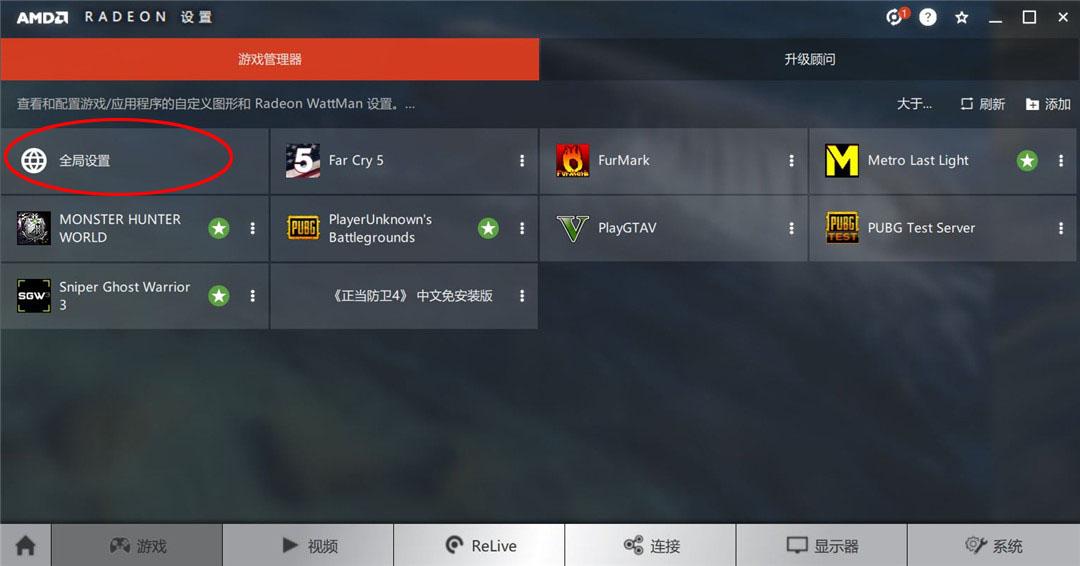
然后点击中间的“Global Wattman”选项。 这个界面分区非常清晰,可以让玩家轻松控制GPU核心频率、电压、显存频率、风扇转速和温度等,并且还提供了两种超频方式。
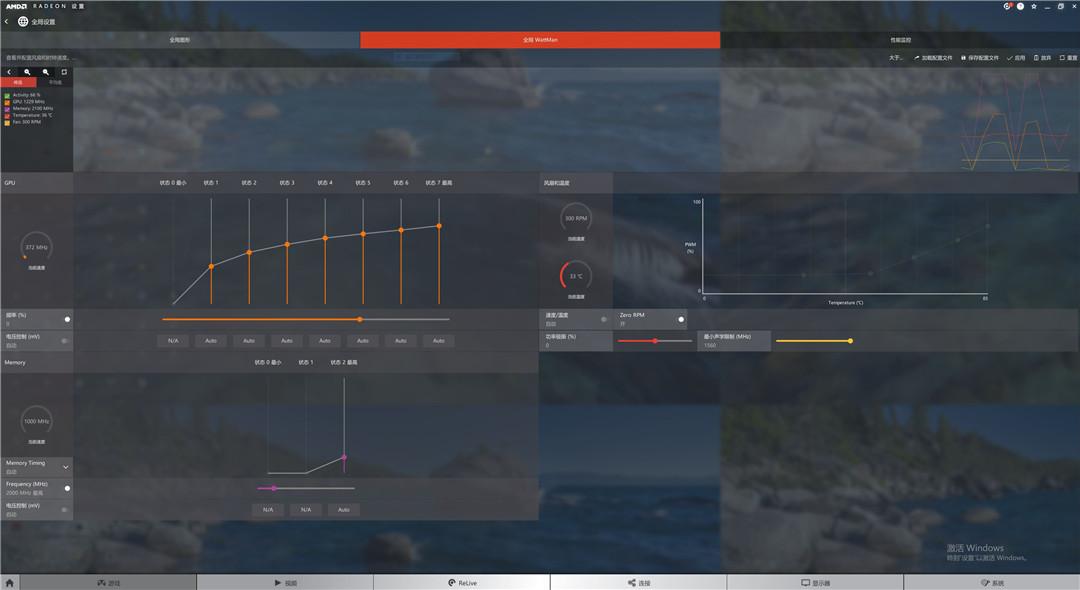
首先是简单的频率曲线控制。 软件本身有预设值,因此玩家只需以0.5%的增量调整频率即可。 最大幅度为±30%。 电压会根据实际情况自动变化,内存频率可以自由调节,非常适合新手玩家。
超频的时候,这次我们将这张卡的频率提升到4%。 此时,七个状态点出现的频率会同时增加4%。 从GPU-Z上我们可以看到频率为1620MHz,显存频率直接提升,电压全部默认为自动。
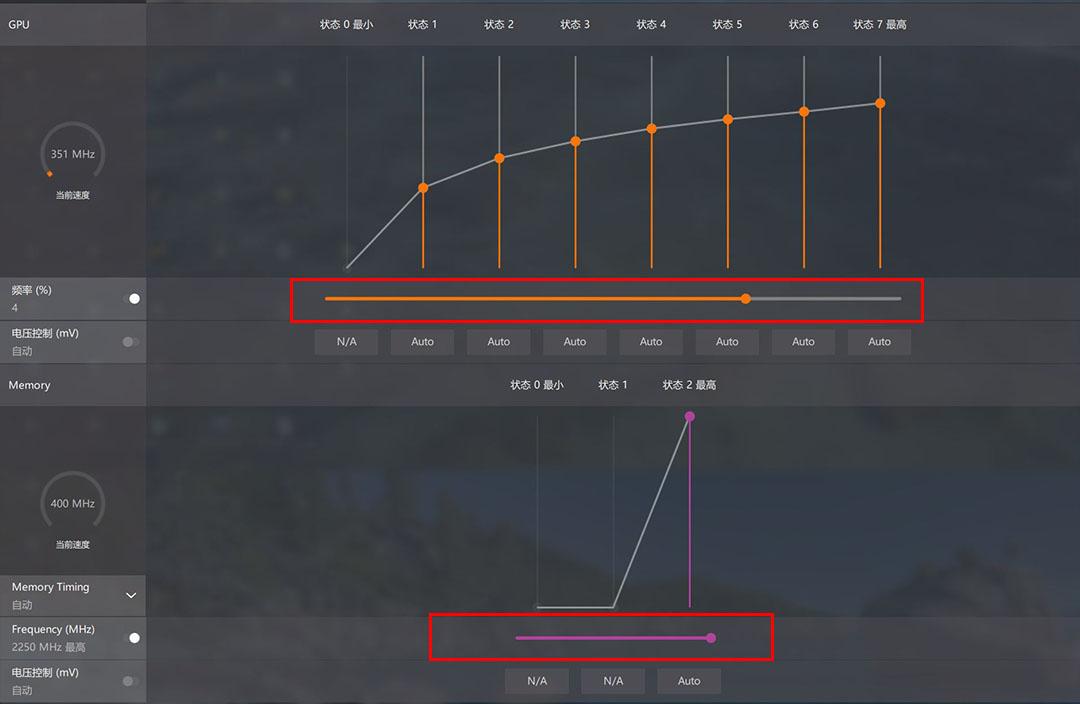
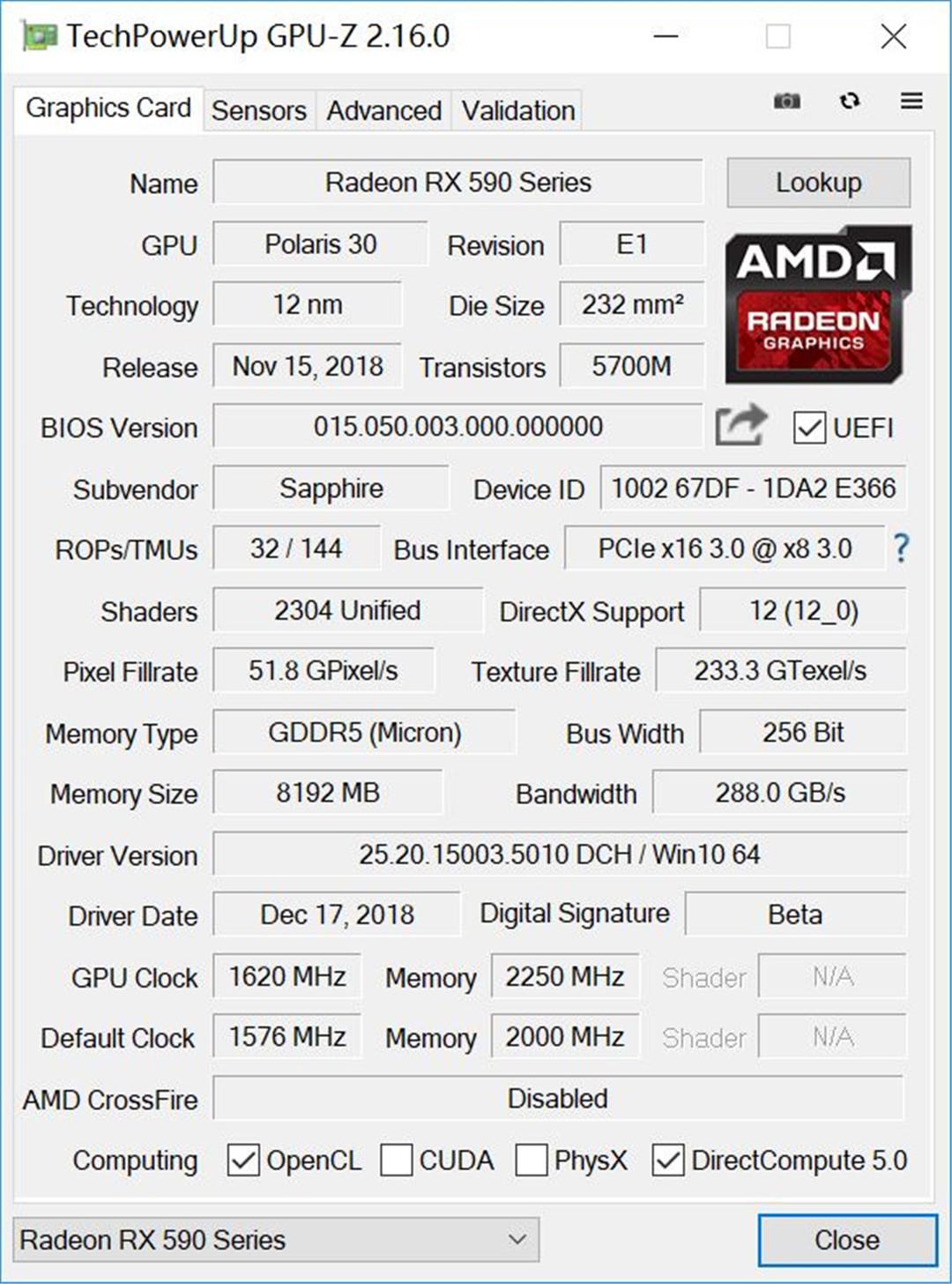
从图中我们可以看到,该卡完美通过了3Dmark测试,FSE显卡跑分为7527,比默认频率提升了3.5%。
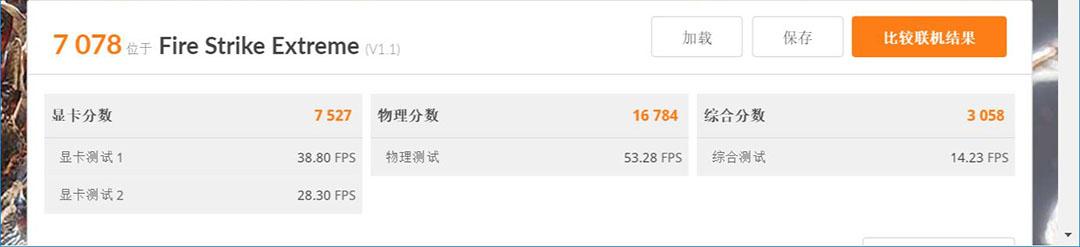
二是动态频率曲线控制。 当频率切换到动态模式时,可以根据需要在每个小方块中输入频率值,电压控制块也可以打开手动调节模式来修改不同频率对应的电压。 对于频率也是如此。 请注意,电压调整具有一定风险,需要谨慎操作,因此更适合高级玩家。
对于超频时间,经过小编摸索,核心频率突破到1680MHz,电压1175,显存频率达到2250MHz,电压1150。在这个状态下,可以保证显卡的稳定运行。
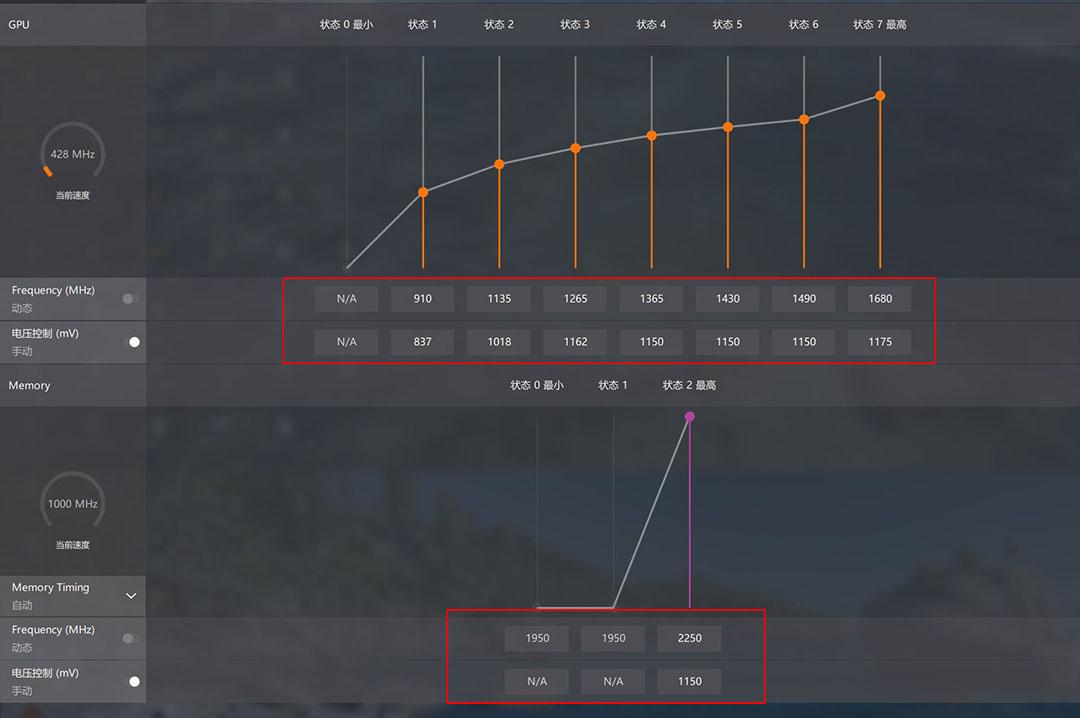
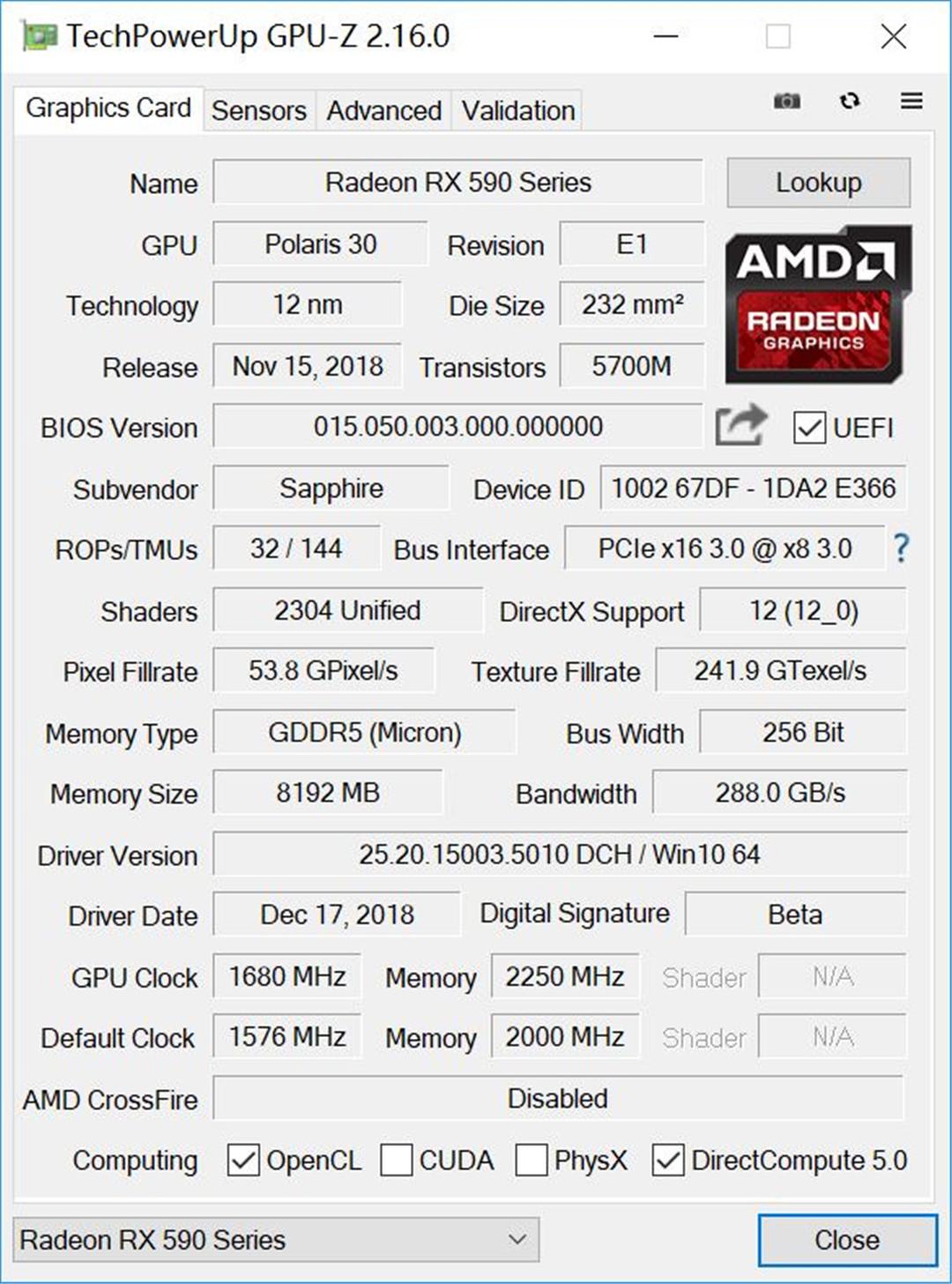
在3Dmark中,FSE显卡得分为7855分,比默认频率高出近8%。
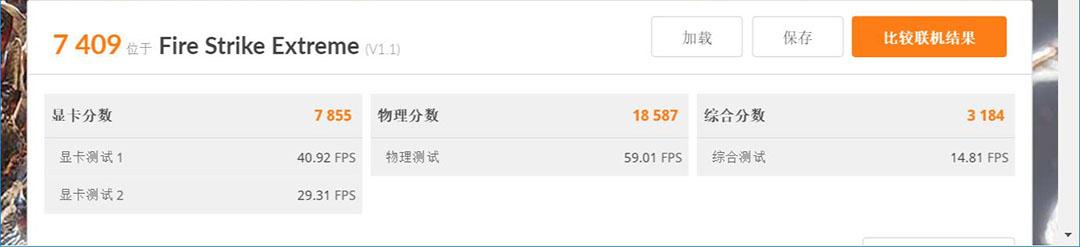
在Furmark中,将分辨率设置为1920*1080,开启8*MSAA,然后点击“GPU压力测试”开始烘焙。 经过几分钟的烘烤,我们可以看到在1680MHz的高频下amd官方超频软件教程,满载温度没有超过70°,对于RX 590这样的旗舰卡来说已经非常令人满意了。
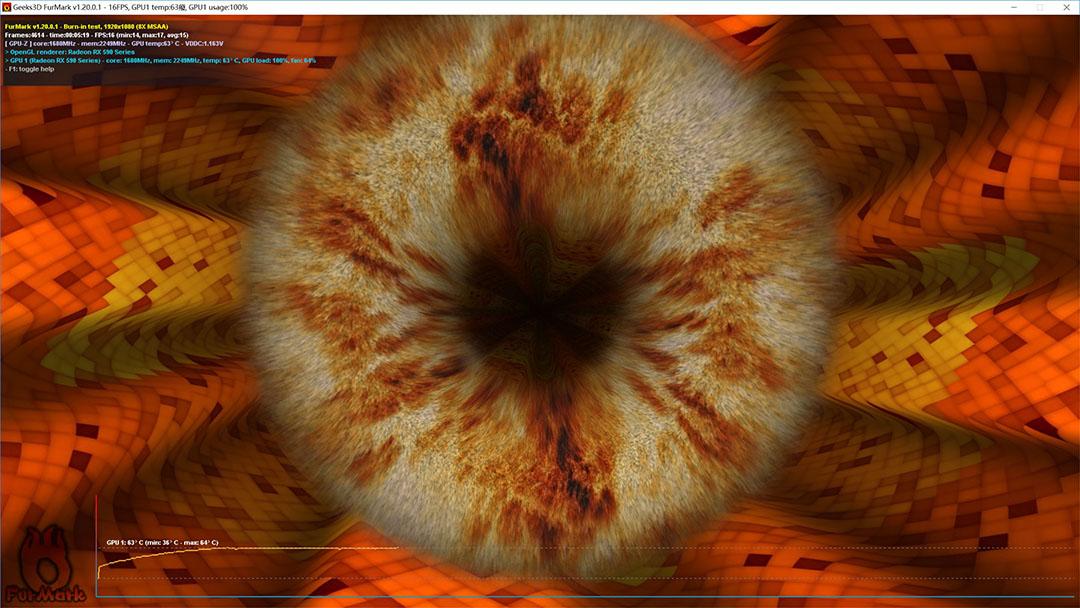
这次超频非常顺利。 频率在合理范围内增加,因此没有出现异常。 相信大家已经了解了A卡的基本超频方法,接下来就可以用自己的显卡进行练习了。 。

